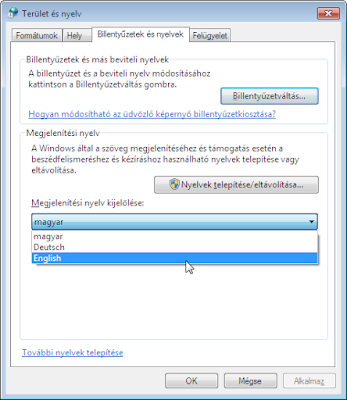Ha esetleg szükség lenne Office 365 ProPlus offline telepítőre.
Töltsük le az Office Deployment Tool-t:
https://www.microsoft.com/en-us/download/confirmation.aspx?id=49117
Csomagoljuk ki pl a d:\odt mappába.
Hozzunk létre ugyanitt egy installOfficeProPlus64.xml nevű fájlt, amibe másoljuk be a következő script-et, majd mentsük el:
Töltsük le az Office Deployment Tool-t:
https://www.microsoft.com/en-us/download/confirmation.aspx?id=49117
Csomagoljuk ki pl a d:\odt mappába.
Hozzunk létre ugyanitt egy installOfficeProPlus64.xml nevű fájlt, amibe másoljuk be a következő script-et, majd mentsük el:
<Configuration>
<Add OfficeClientEdition="64">
<Product ID="O365ProPlusRetail">
<Language ID="hu-hu" />
</Product>
</Add>
</Configuration>
(Angol telepítőhöz írjuk át: Language ID="en-us" )
Nyissunk egy adminisztrátori jogú parancssort és futtassuk a következő parancsot (telepítő helyétől függően term.)
pl. d:\odt\setup.exe /download installOfficeProPlus64.xml
A letöltés eltarthat egy ideig, és úgy tűnhet, hogy semmi nem történik a fájlok letöltése közben. Amikor a telepítés befejeződött, elvileg bezárul a párbeszédpanel, és a korábban létrehozott odt mappában egy új, Office nevű mappa jelenik meg.
(Jelenleg kb. 2.48-2.49 GB nyelvtől függően.)
Ezzel meg is lenne az offline telepítő készlet.
Telepíteni pedig a következő parancs futtatásával lehet (admin jogú cmd) abból a könyvtárból, ahova a telepítőt töltöttük:
pl. d:\odt\setup.exe /configure installOfficeProPlus64.xml
Telepítést követően első indítás után:
Fájl
Fiók
Office frissítések
Frissítés most

Bizonyos bővítmények nem működnek 64 bites Office-ban, ekkor lehet szükség 32 bites telepítőre, de ez egyre ritkább.
Ha mégis erre van szükség akkor a fentiek a következőképp módosulnak:
installOfficeProPlus32.xml
Nyissunk egy adminisztrátori jogú parancssort és futtassuk a következő parancsot (telepítő helyétől függően term.)
pl. d:\odt\setup.exe /download installOfficeProPlus64.xml
A letöltés eltarthat egy ideig, és úgy tűnhet, hogy semmi nem történik a fájlok letöltése közben. Amikor a telepítés befejeződött, elvileg bezárul a párbeszédpanel, és a korábban létrehozott odt mappában egy új, Office nevű mappa jelenik meg.
(Jelenleg kb. 2.48-2.49 GB nyelvtől függően.)
Ezzel meg is lenne az offline telepítő készlet.
Telepíteni pedig a következő parancs futtatásával lehet (admin jogú cmd) abból a könyvtárból, ahova a telepítőt töltöttük:
pl. d:\odt\setup.exe /configure installOfficeProPlus64.xml
Telepítést követően első indítás után:
Fájl
Fiók
Office frissítések
Frissítés most
Bizonyos bővítmények nem működnek 64 bites Office-ban, ekkor lehet szükség 32 bites telepítőre, de ez egyre ritkább.
Ha mégis erre van szükség akkor a fentiek a következőképp módosulnak:
installOfficeProPlus32.xml
<Configuration>
<Add OfficeClientEdition="32">
<Product ID="O365ProPlusRetail">
<Language ID="en-us" />
</Product>
</Add>
</Configuration>
d:\odt\setup.exe /download installOfficeProPlus32.xml
d:\odt\setup.exe /configure installOfficeProPlus32.xml
Forrás: Microsoft (A linken más Office 365 verziókhoz való script is található.)